
Koristeći godišnjicu ažuriranja za Windows 10, Microsoft je izvršio promjene na programskoj traci. Sada je posljednja ikona na programskoj traci centar akcije i obavijesti, a sat je ispred nje. Korisnici ne mogu ponovo postaviti te ikone ili pomaknuti sat, iako se ikone poput volumena, mreže mogu premjestiti, sat i centar za obavijesti ostaju na mjestu. Sustav nema dostupnu opciju u postavkama aplikacije za promjenu redoslijeda prikazanih ikona. Mnogi korisnici žele pomaknuti sat na kraj programske trake. U ovom ćemo članku pogledati kako se to može učiniti..
Dok ne postoji podešavanje ili opcija za promjenu izgleda trake zadataka, predlažem da upotrijebite aplikaciju treće strane koja pomiče sat do kraja programske trake.
Pomicanje ikone sata na programskoj traci u sustavu Windows 10
Postoji aplikacija otvorenog koda koja se zove "ClockPositionRighteousifier". Nakon lansiranja radi upravo ono što nam treba. Ako vam se ne sviđa trenutačni položaj sata i ikona akcijskog centra na programskoj traci, slijedite ove korake.
Preuzmite ClockPositionRighteousifier
Prođite kroz svoj preglednik na GitHubu, ovdje ćete pronaći izvorni kod aplikacije i sastavljene binarne datoteke.
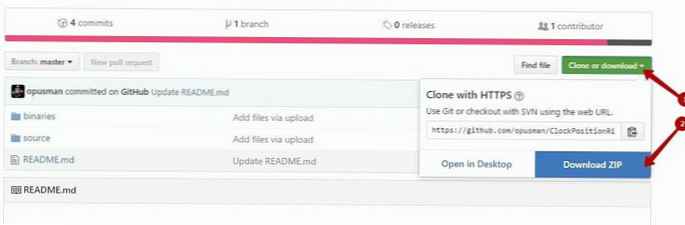
Pritiskom na tipku "Klonirajte ili preuzmite -> Preuzmi ZIP". Zatim raspakirajte binarne datoteke u bilo koju mapu. Dobit ćete ovako nešto:
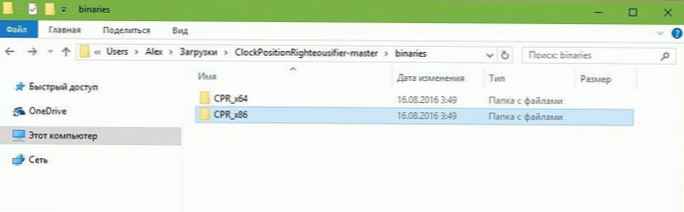
Ako koristite 32-bitnu verziju sustava Windows 10, otvorite mapu CPR_x86.
u suprotnom, idite u mapu CPR_x64.
početak ClockPositionRighteousifier.exe. Ikone - Datum / vrijeme i Akcija i centar za obavijesti zamjenjivat će se na programskoj traci. Pogledajte snimke zaslona u nastavku..
Za:
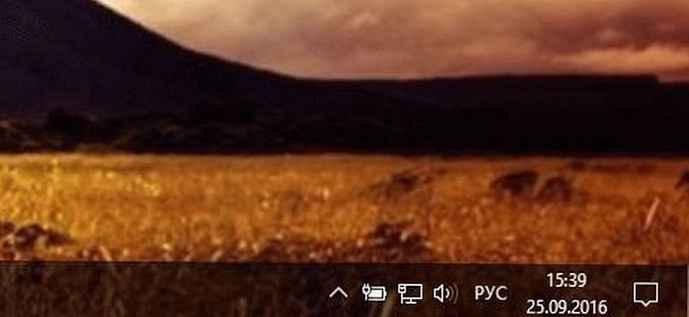
nakon: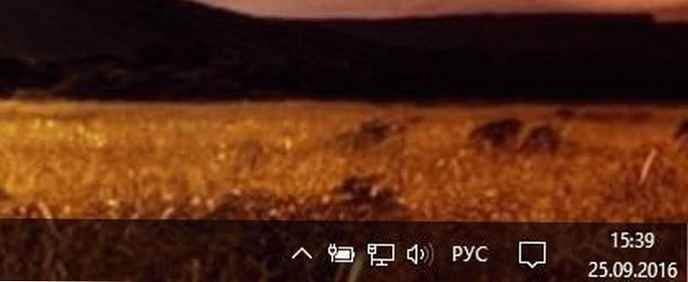
Ovaj besplatni program razvio je autor poznatog upravitelja datoteka., DirectoryOpus. i korisno za one koji žele promijeniti lokaciju ikone ili akcijskog centra.
početak EXE datoteku ponovo za odbacivanje promjena. Ako promijenite položaj programske trake nakon pokretanja ovog alata, ponovo pokrenite Explorer.
Za to. tako da nakon ponovnog pokretanja ne morate ponovno pokretati alat za promjenu lokacije Centra za akciju i ikone sata, stvorite prečac za ClockPositionRighteousifier.exe i stavite je u mapu autorun na sljedeći put:
C: \ Korisnici \ "Korisničko ime" \ AppData \ Roaming \ Microsoft \ Windows \ Start Menu \ Programi \ Pokretanje
Što mislite o promjeni položaja ikona na programskoj traci?











